페도라 14 버추얼 박스(virtual box)에 설치하는 과정(Fedora-14-i686-Live-Desktop)
우선 페도라와 버추얼 박스를 각각의 홈페이지에 접속하여 다운 받는다.
http://www.fedoraproject.org
http:///www.virtualbox.org
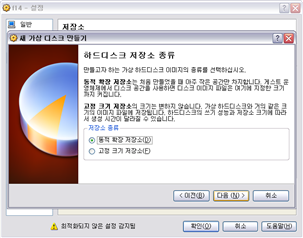
가상 컴퓨터도 하드 디스크 개념을 가지고 있다. 그러나 이는 현재 호스트 컴퓨터에 설치된 하드 디스크를 지칭하는 단어가 아니다. 즉 하나의 파일로 취급되는 개념상의 하드 디스크이다.
동적 확장 저장소와 고정 크기 저장소 중에서 하나를 선택한다. 동적 확장 저장소는 처음에는 작은 공간만 사용하다가 나중에 필요에 따라 공간이 확장되는 개념이 디스크이다.
페도라를 설치하기 위해서는 최소 4G 이상의 공간이 필요하다. 풀 버전인 DVD 버전인 경우에는 더 많은 크기의 하드 디스크가 필요할 것이다. 여기서는 5G를 선택했다.
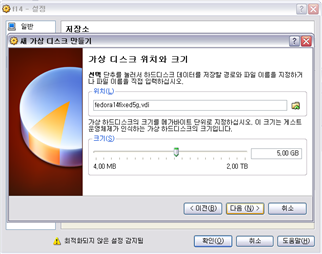
가상 하드 디스크를 생성하는 모습이다. 3분 정도의 시간이 소요되었다.

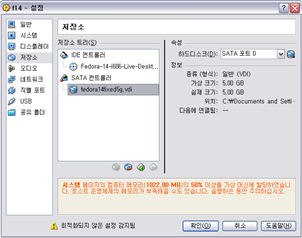
생성된 가상 하드 디스크가 제대로 연결되어 있는지 확인한다. 기본적으로 가상 설정에서 포함되기 때문에 별도의 설정은 필요 없는 경우가 많다.
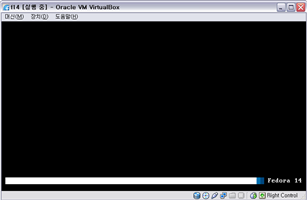
재부팅을 통해서 페도라를 읽어 들이도록 한다. 중간에 가상 머신을 실행하는 도중에 Error 메시지가 출력된다. 그러나 페도라를 설치하는데 큰 문제는 없으므로 잠시 기다리면 화면이 사라지고 설치 과정이 다시 진행된다. 하얀 색 막대바가 진행률을 표시하는 지표이다.
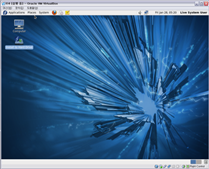
페도라 부팅 완료된 모습이다. 바탕 화면에 있는 페도라 설치 아이콘을 클릭하여 페도라 설치를 진행한다.

키보드를 한국어를 선택하고 다음 버튼을 클릭한다.
Examining Devices
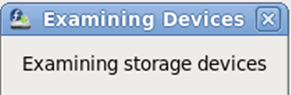
장치를 검사하고 있는 중이라는 화면이 표시된다. 기다리면 다음 단계로 넘어갈 수 있다.
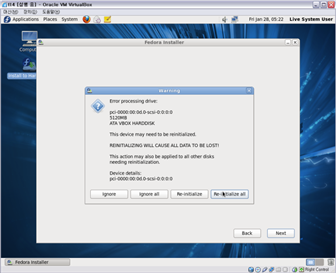
모두 초기화 버튼을 클릭하여 페도라를 설치할 수 있는 환경을 설정한다.
네트워크 식별을 위한 컴퓨터 이름을 입력한다. 영문으로 작성한다.
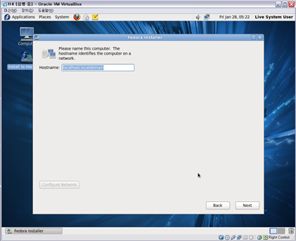
루트 관리자가 사용한 패스워드를 입력한다.
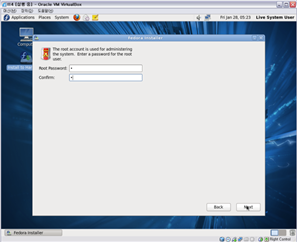
다양한 설치 옵션이 있다. 이 중 자신이 원하는 옵션을 선택하고 확인 버튼을 누른다. 여기서는 다른 운영체제가 없으므로 USE ALL SPACES를 선택하고 다음 버튼을 클릭했다.

하드 디스크에 페도라를 쓰면 이전 데이터가 모두 사라진다는 내용의 창이 표시된다. WRTIE changes to Disk을 클릭한다.

파일 시스템을 위한 포맷이 진행된다. 이후 하드 디스크에 페도라 파일을 작성하는 과정이 진행된다. 30분 이상의 이상이 소요된다. 이후 각종 파일을 하드 디스크에 저장하는 과정이 표시되고 일정 시간이 지남에 따라 막대바에 진행률이 표시된다. 그리고 posting installation과정을 거치고 부팅을 할 수 있는 부트 로더가 설치된다. 이 작업이 없다면 제대로 부팅을 할 수 없는 문제가 발생한다.
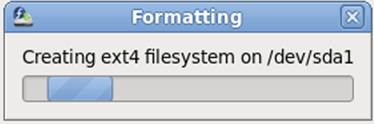
재부팅 후 초기 모습-license

라이선스 정보를 알려 주는 메시지가 표시된다. 그리고 사용자 이름과 패스워드를 입력하고 날짜를 시간을 입력한다. 재부팅 후 페도라가 설치된 모습을 확인할 수 있다.
페도라 설치 후 모습이다. 바탕 화면에 페도라 설치 아이콘이 사라지고 휴지통 아이콘이 표시된다.
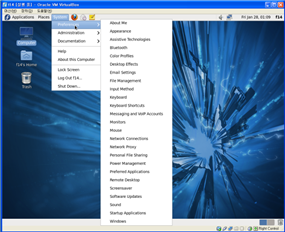
제어판에 각종 메뉴를 이용하고 있는 모습이다.
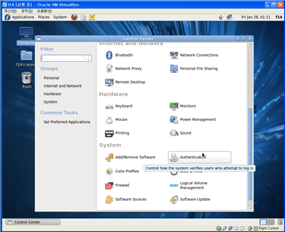
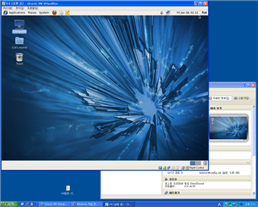
윈도우 호스트 컴퓨터에서 페도라를 가상 컴퓨터를 통해 설치하고 실행한 화면
가상 컴퓨터는 시스템 자원을 많이 소모하므로 전반적인 컴퓨터 속도 저하를 경험할 수 있었다. 그러나 최신 사양의 컴퓨터에서는 버추얼 박스에서 설치를 해도 실제 하드 디스크에 설치하는 것과 별 차이가 없었다.
출처 :
http://blog.naver.com/ubuntuk?Redirect=Log&logNo=100132520052









